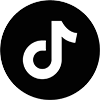Ngày nay, việc in ấn tài liệu, hình ảnh từ điện thoại lên máy photocopy trở nên phổ biến hơn bao giờ hết. Với máy photocopy Ricoh IM 5000, bạn hoàn toàn có thể thực hiện việc này một cách nhanh chóng và tiện lợi, không cần đến máy tính hay dây cáp rườm rà. Bài viết này sẽ hướng dẫn bạn từng bước để in ấn dễ dàng từ điện thoại lên máy photocopy Ricoh IM 5000
Tại sao nên in từ điện thoại lên máy photocopy Ricoh IM 5000?
Việc in ấn từ điện thoại mang lại nhiều lợi ích cho người sử dụng khi có thể in ấn mọi lúc mọi nơi mà không cần dùng đến máy tính hay dây cáp rườm rà. Với sự tiện lợi này giúp bạn tiết kiệm thời gian, việc in ấn chỉ diễn ra trong vài giây. Và có thể linh hoạt dễ dàng in ấn tài liệu nào có trên điện thoại.
Tìm hiểu về ứng dụng Ricoh Smart Device Print&Scan
Ứng dụng Ricoh Smart Device Print&Scan được thiết kế dành riêng cho dòng máy Ricoh nói chung và dòng máy Ricoh IM 5000 nói riêng. Ứng dụng này sẽ là trợ thủ đắc lực cho người dùng khi sở hữu nhiều tính năng hữu ích, giúp người dùng thực hiện các việc in ấn, scan và photocopy trở nên nhanh chóng và dễ dàng hơn.
In hình ảnh và các tài liệu liên quan từ điện thoại
Với ứng dụng Ricoh Smart Device Print&Scan, bạn có thể in ấn tài liệu, hình ảnh trực tiếp từ điện thoại mà không cần đến máy tính. Tính năng thu phóng được tích hợp giúp bạn dễ dàng in các bản tài liệu nhỏ, khó nhìn ra các bản in có kích thước lớn hơn chỉ với vài thao tác đơn giản. Bạn cũng có thể tùy chỉnh các cài đặt in ấn như số lượng bản in, chế độ in (trắng đen/màu), kích thước giấy,…
Scan tài liệu và lưu trực tiếp vào điện thoại
Ứng dụng Ricoh Smart Device Print&Scan còn cho phép bạn scan tài liệu và lưu trữ trực tiếp ngay trên điện thoại.Chỉ cần đặt tài liệu lên mặt máy photocopy và thực hiện chức năng Scan trên ứng dụng, các file scan sẽ được chuyển vào điện thoại của bạn ngay lập tức
Hướng dẫn in từ điện thoại máy photocopy Ricoh IM 5000
Ứng dụng Ricoh Smart Device Connector giúp bạn dễ dàng in ấn từ điện thoại lên máy photocopy Ricoh IM series. Dưới đây là hướng dẫn chi tiết cho cả hệ điều hành iOS và Android:
Hướng dẫn cho hệ điều hành Android:
Bước 1: Tải ứng dụng: Mở CH Play trên điện thoại Android và tìm kiếm ứng dụng “Ricoh Smart Device CONNECTOR”.
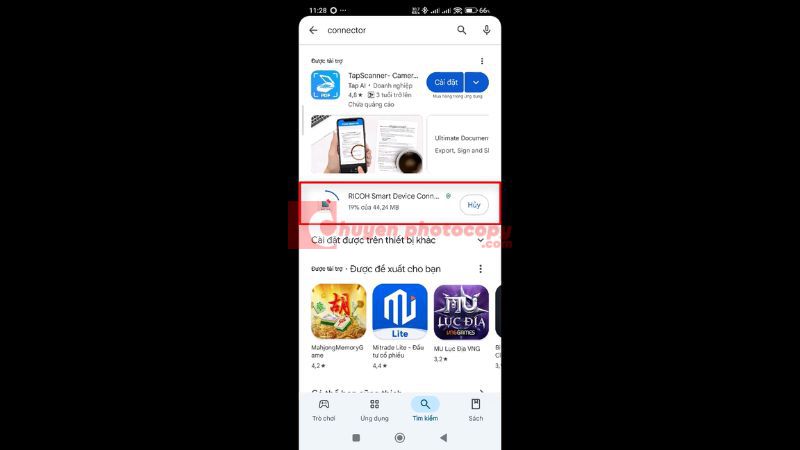
Bước 2: Cài đặt và khởi động: Tải ứng dụng về và mở lên. Tích chọn đồng ý với các điều khoản sử dụng để bắt đầu.
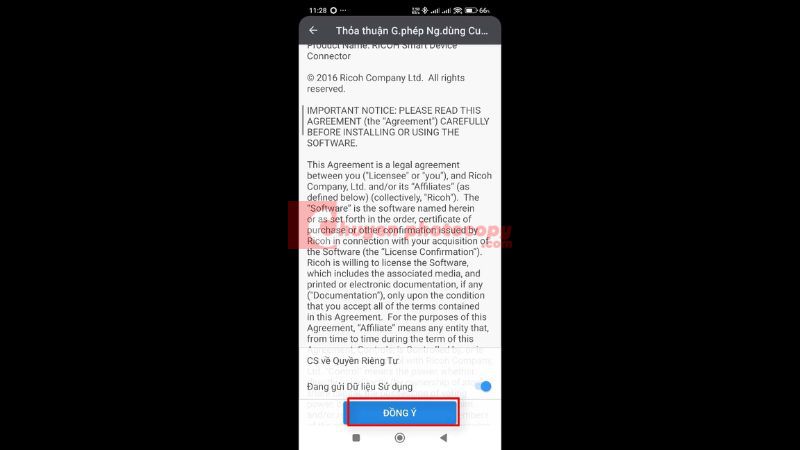
Bước 3: Thêm máy photocopy
Nhấp vào “Kết nối NFC” -> Chọn “Thêm máy”, hãy chọn “Thêm bằng Địa chỉ IP/ Tên Máy chủ”, nhập địa chỉ IP của máy photocopy và bấm “Tìm kiếm”.
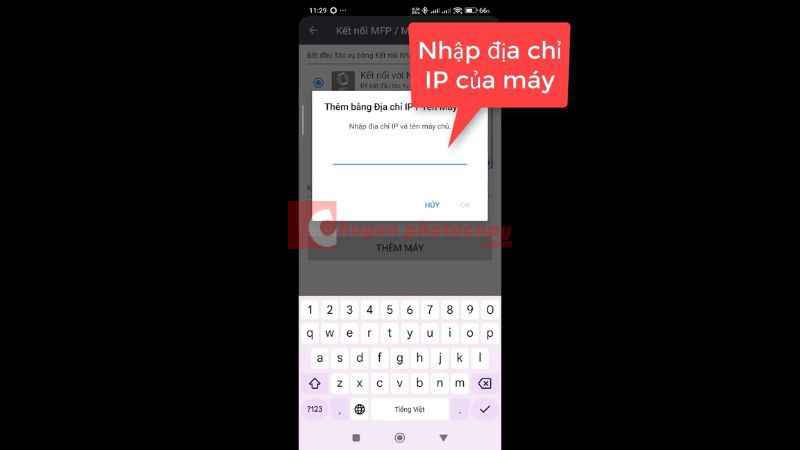
Sau khi tìm thấy máy photocopy Ricoh IM series của bạn, chọn “Đăng ký”.
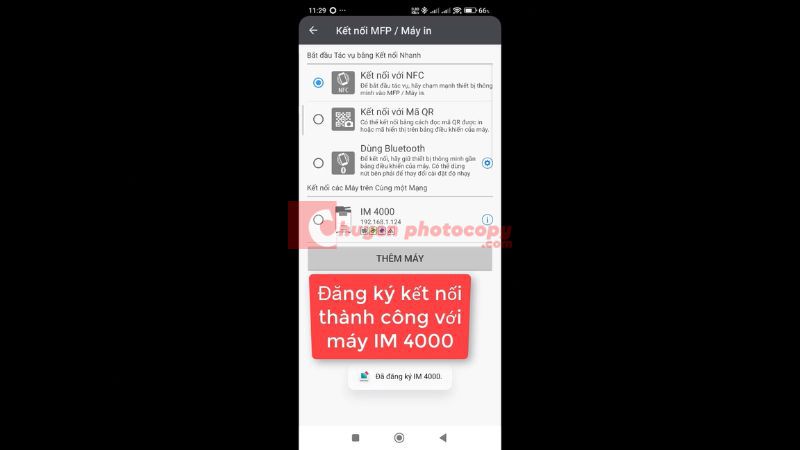
Bước 4: In ấn: Sau khi thiết lập thành công, Bấm “In” -> Tùy vào tài liệu in, bạn cho type phù hợp -> Cài đặt máy in -> Khay giấy: Chọn khay tay

Bấm in
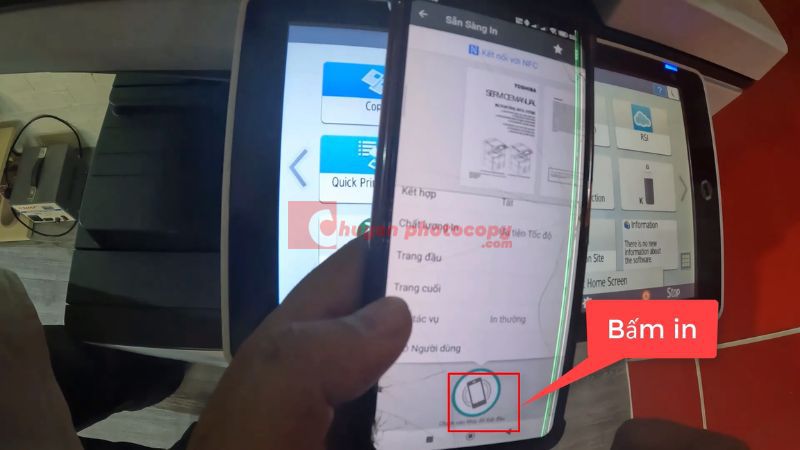
Sau khi hiển thị “Đã gửi xong” máy đã bắt đầu in
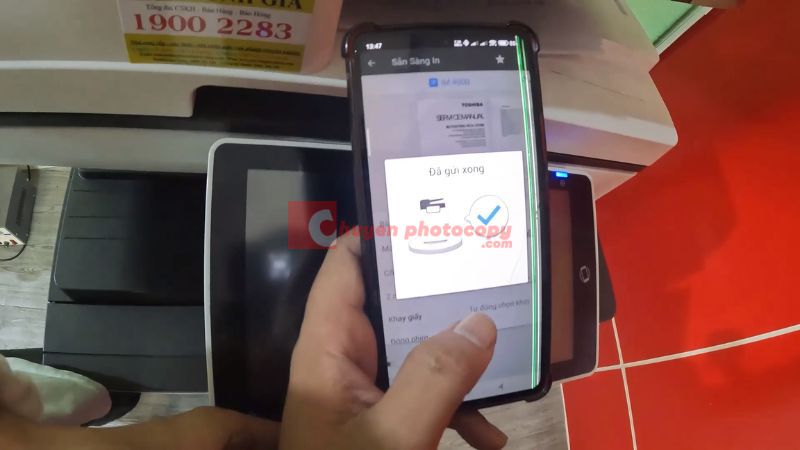
Một số câu hỏi thường xuyên gặp khi in từ điện thoại máy photocopy Ricoh IM 5000
Câu 1: Tại sao điện thoại của tôi không tìm thấy máy photocopy Ricoh IM series trong mạng WiFi?
Đảm bảo máy photocopy và điện thoại của bạn đang kết nối cùng một mạng WiFi. Kiểm tra xem máy photocopy đã được bật và kết nối với mạng chưa. Khởi động lại cả hai thiết bị nếu cần thiết.
Câu 2: Tôi đã kết nối thành công nhưng không thể in từ điện thoại lên máy photocopy Ricoh IM series, tại sao?
Kiểm tra xem máy photocopy có bị kẹt giấy, hết mực hoặc đang gặp lỗi nào khác không. Đảm bảo ứng dụng in ấn đã được cài đặt và cấu hình đúng cách. Cập nhật firmware mới nhất cho máy photocopy.
Câu 3: Làm thế nào để in hai mặt từ điện thoại lên máy photocopy Ricoh IM series?
Trong cài đặt in của ứng dụng, hãy tìm và chọn tùy chọn “Duplex Printing” hoặc “In hai mặt”.
Câu 4: Tôi có thể in ảnh từ điện thoại lên máy photocopy Ricoh IM series không?
Có, bạn có thể in ảnh từ điện thoại bằng cách chọn tùy chọn “Photo” hoặc “Image” trong ứng dụng in ấn.
Câu 5: Làm thế nào để bảo mật tài liệu khi in từ điện thoại lên máy photocopy Ricoh IM series?
Bạn có thể sử dụng tính năng “Secure Printing” (In bảo mật) nếu máy photocopy của bạn hỗ trợ. Tính năng này yêu cầu bạn nhập mã PIN trên máy photocopy để in tài liệu.
Câu 6: Tôi có thể liên hệ với ai để được hỗ trợ thêm về in ấn từ điện thoại lên máy photocopy Ricoh IM series?
Bạn có thể liên hệ với bộ phận hỗ trợ kỹ thuật Chuyên gia máy photocopy qua số điện thoại 0909 282 566 để được hỗ trợ.
Các dòng máy photocopy Ricoh IM 2500/3000/3500/4000/6000 đều cách in từ điện thoại tương tự máy Ricoh IM 5000. Nếu bạn đang sở hữu dòng máy Ricoh IM có thể tham khảo bài viết trên để cách in từ điện thoại. Chuyên gia máy photocopy hướng dẫn bạn thêm các kết nối wifi, thay đổi ngôn ngữ tiếng Việt và cài Mac OS trên dòng máy Ricoh IM 5000 giúp bạn tự cài đặt tại nhà đơn giản hơn.
Hi vọng với hướng dẫn Chuyên gia máy photocopy HG bạn có thể dễ dàng cài đặt và sử dụng ứng dụng Ricoh Smart Device Connector trên cả iOS và Android để in ấn từ điện thoại lên máy photocopy Ricoh IM 5000 của mình. Chúc bạn thành công!